Sanyo DC-TS760 User Manual
Page 143
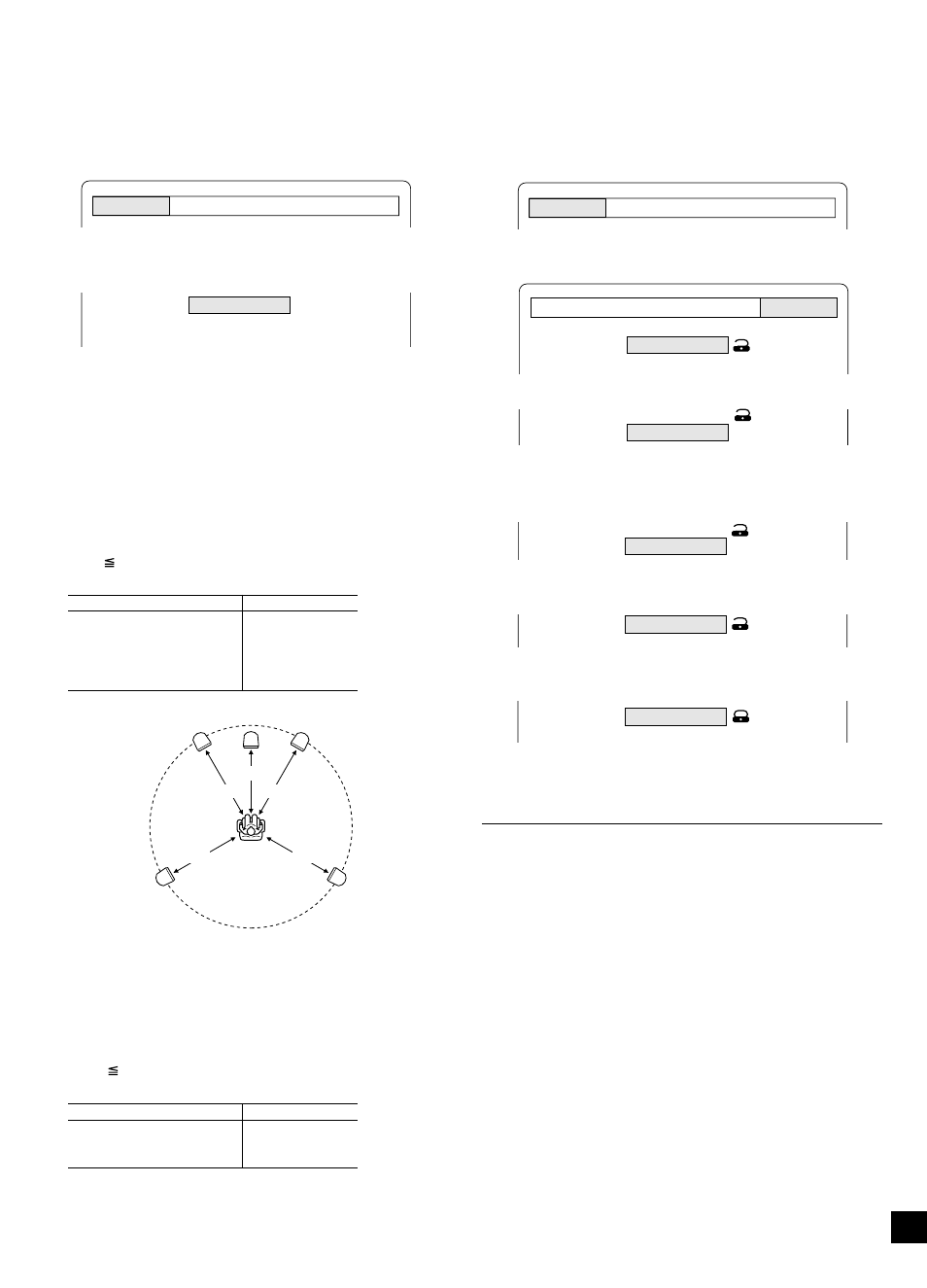
142
Definir áudio
O som das colunas pode chegar à posição de escuta em alturas
diferentes, consoante o posicionamento das colunas. Para obter esta
diferença, mude o tempo de retardo para a coluna central e colunas
surround.
Também é possível alterar o controlo de gama dinâmica (DRC).
1.
Prima o botão SETUP em modo de paragem. O ecrã de configuração
aparece.
2. Prima o botão
a
(Seta direccional) para seleccionar “Audio” e, depois,
prima o botão ENTER. Aparece o ecrã “Audio”.
Exemplo:
3. Prima o botão ENTER para seleccionar “Audio DRC”. Aparece o
submenu.
4. Prima o botão
5
ou
4
para seleccionar “On” ou “Off” conforme desejar.
On: Irá comprimir a gama dinâmica. Pode não ter qualquer efeito em
alguns discos.
Off: Som com uma gama dinâmica larga.
5.
Prima o botão ENTER. “Audio DRC: On” ou “Audio DRC: Off” permanece.
6.
Prima o botão
5
para seleccionar “Center Delay” e, depois, prima o
botão ENTER. Aparece o submenu.
7.
Prima o botão
5
ou
4
para seleccionar o tempo de retardo da coluna
central.
Tempo de retardo da coluna central
Se D1
D2, defina o tempo de retardo para “0ms”.
Se D1>D2, defina o tempo de retardo da seguinte forma:
Diferença entre D1 e D2
Tempo de retardo
Aprox. 30cm
1ms
Aprox. 60cm
2ms
Aprox. 90cm
3ms
Aprox. 120cm
4ms
Aprox. 150cm
5ms
8. Prima o botão ENTER. “Center Delay” e o tempo de retardo
seleccionado permanece.
9. Prima o botão
5
para seleccionar “Surr. Delay”, e, depois, prima o
botão ENTER. Aparece o submenu.
10. Prima o botão
5
ou
4
para seleccionar o tempo de retardo das
colunas surround.
Tempo de retardo das colunas surround
ISe D1
D3, defina o tempo de retardo para “0ms”.
Se D1 > D3, defina o tempo de retardo da seguinte forma:
Diferença entre D1 e D3
Tempo de retardo
Aprox. 150cm
5ms
Aprox. 300cm
10ms
Aprox. 450cm
15ms
Language
Display
Audio
Parental
Audio DRC
Center Delay
Surr. Delay
Off
0ms
5ms
Coluna frontal esquerda
Coluna frontal direita
Coluna central
Coluna surround
esquerda
Coluna surround
direita
D1
D1
D3
D3
D2
11. Prima o botão ENTER. “Surr. Delay” e o tempo de retardo seleccionado
permanece.
12. Prima o botão
4
para saltar para trás para o ecrã de configuração (ou
prima o botão SETUP).
Definir o controlo parental
1. Prima o botão SETUP em modo de paragem. O ecrã de configuração
aparece.
2. Prima o botão
a
(Seta direccional) para seleccionar “Parental” e,
depois, prima o botão ENTER. Aparece o ecrã “Parental”.
3. Prima o botão
5
para saltar “Password: ----” e seleccione “Level”.
4. Prima repetidamente o botão ENTER para seleccionar o nível de
bloqueio parental (“Level: Off, 1 ~ 8”).
Exemplo: Para configurar “Level 1”
5. Prima o botão
4
para regressar à “Password: ----”.
6. Introduza um número de 4 dígitos.
Nota:
No caso de se enganar, prima o botão CLEAR.
7. Prima o botão ENTER. A palavra-passe está agora configurada.
Nota:
Se não fizer a configuração, o controlo parental não funciona e
regressa ás definições iniciais.
8. Prima o botão SETUP. O ecrã de configuração desaparece.
Controlo parental
As directrizes MPAA (Motion Picture Association of America) são um
sistema de classificação que oferece informação prévia para que os pais
controlem o conteúdo dos filmes.
O nível do bloqueio parental é equivalente ao seguinte sistema de
classificação MPAA.
Nível 7: NC-17 (Interdito a menores de 17 anos)
Nível 6: R (Restrito)
Nível 4: PG13 (Orientação parental recomendada)
Nível 3: PG (Orientação parental sugerida)
Nível 1: G (Para todos)
Há DVDs que contêm um nível de restrição que permite aos pais bloquear
a leitura dos discos pelas crianças. A unidade está equipada com uma
palavra-passe concebida para evitar a alteração do nível por parte das
crianças.
Nгo й possível ler DVDs classificados com um nível superior ao
seleccionado, salvo se cancelar a função de bloqueio parental.
Por exemplo, se seleccionar o nível “5”, a unidade não lerá discos com
níveis de “6”, “7” ou “8”. A informação será apresentada no ecrã da TV.
Language
Display
Audio
Parental
Password
Level
----
Off
Password
Level
1
****
Password
Level
1
----
Password
Level
----
Off
Password
Level
----
1
Language
Display
Audio
Parental
